Правилният Overlay може да направи разликата в представянето на вашия пряк livestreams . Изборът на оптически елементи е огромен и можете да ги използвате много по-лесно, отколкото си мислите. Този наръчник ще ви покаже как да намерите безплатни Overlays, на кои страници трябва да обърнете внимание и как да ги използвате в OBS Studio.
Най-важните открития
- Използвайте платформи като Stream Elements и Zerging Gaming за висококачествени безплатни Overlays.
- Можете директно да интегрирате Overlays в OBS Studio, както чрез браузърен линк, така и чрез изображение.
- Уебсайтове като Place it и Visuals by Impulse предлагат редактируеми шаблони, които може да настроите.
- Съществува и възможността да се създадат Overlays самостоятелно, ако не намерите подходящо нещо.
Стъпка 1: Намиране на безплатни Overlays
Започнете с първата стъпка: посетете уебсайта на Stream Elements. Трябва първо да се регистрирате. Вие решавате с какъв акаунт да го направите; може да влезете и с акаунт за Twitch.
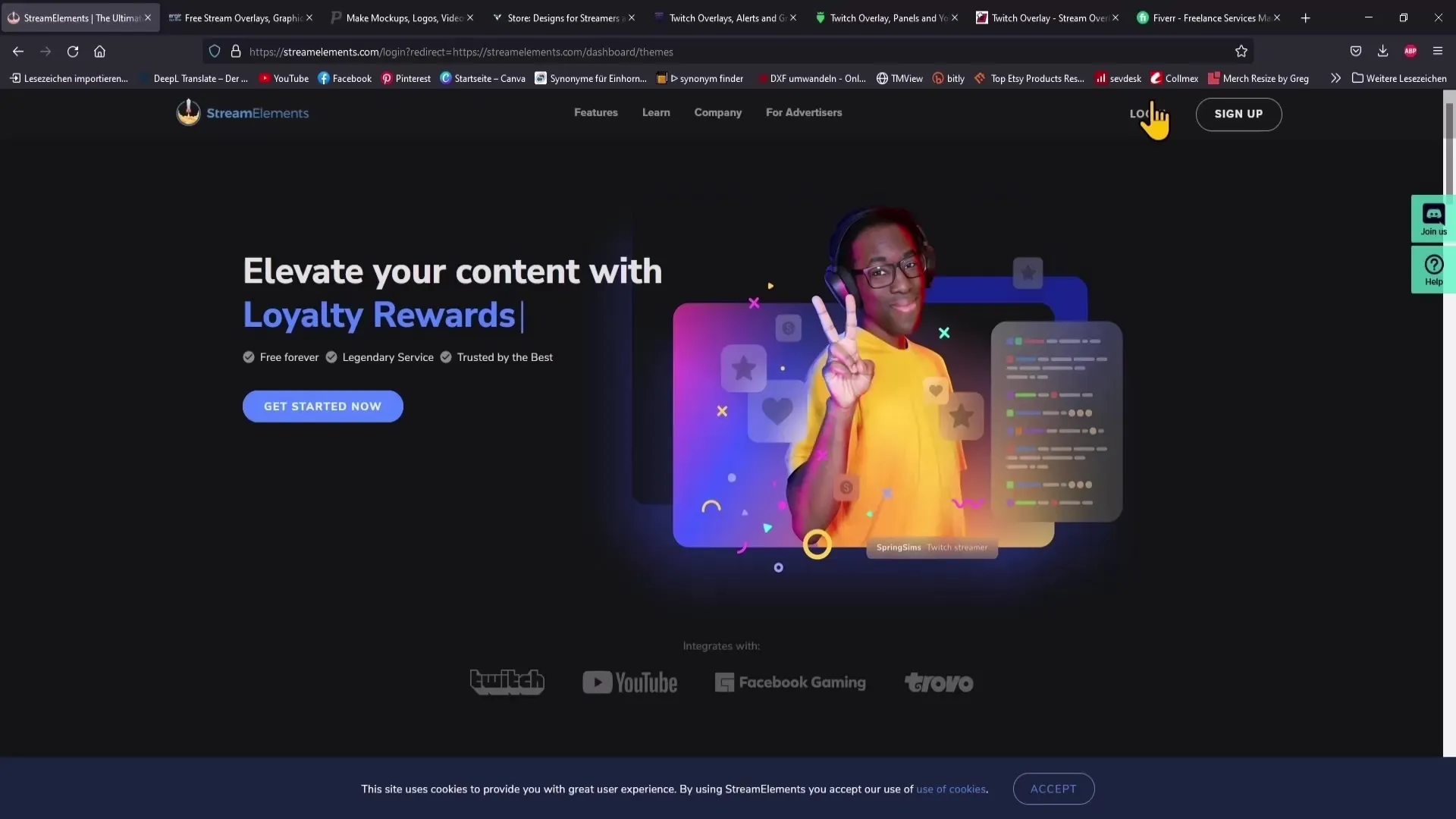
След като сте влезли в профила си, отидете в лявата част на страницата в Galerie Overlays. Тук имате възможност да разглеждате много безплатни Overlays.
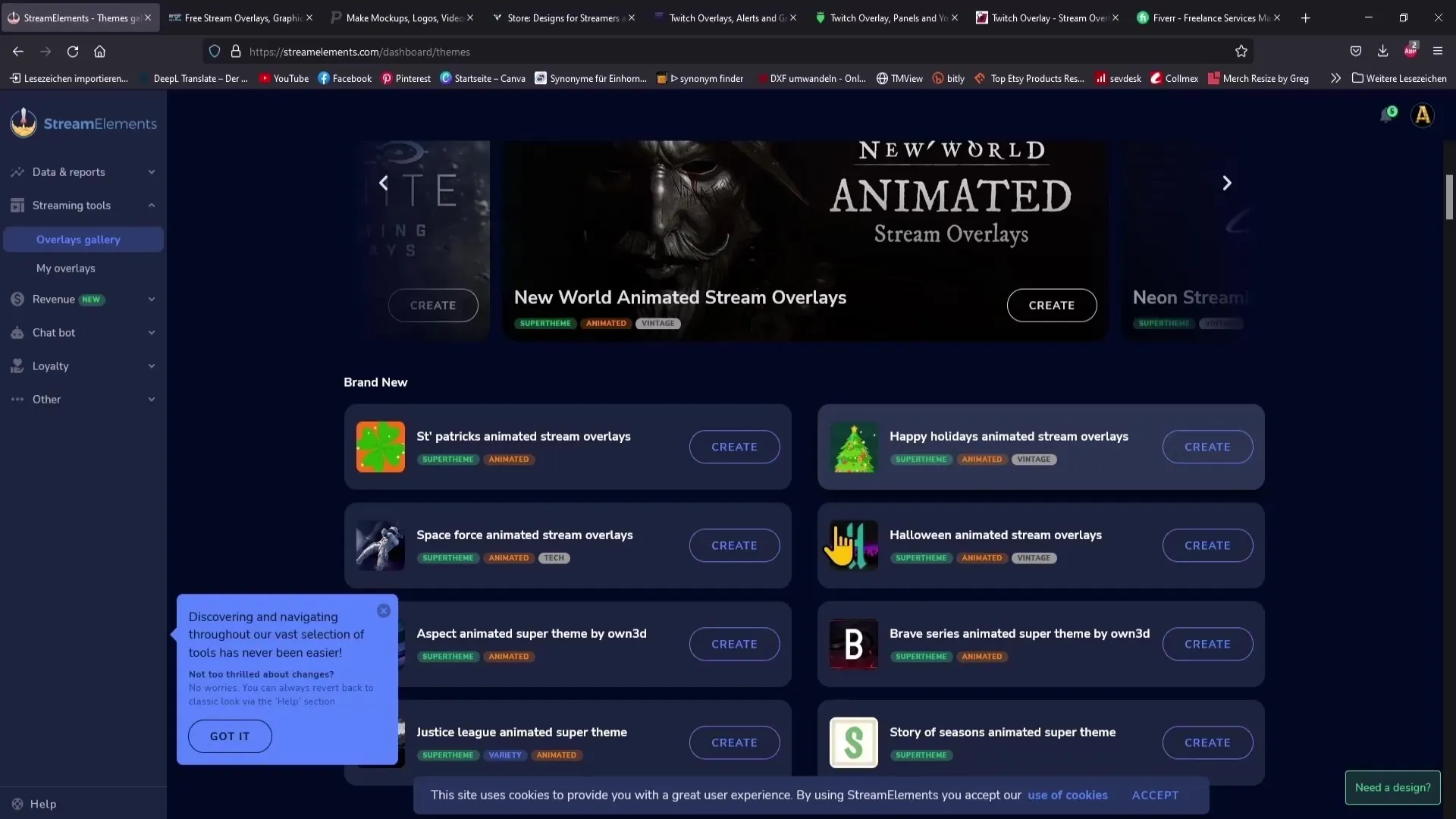
Един пример може да бъде "Spaceforce animierte Stream Overlay". Ако ви хареса Overlay, просто кликнете на „Създайте“ и ще получите предварителен преглед.
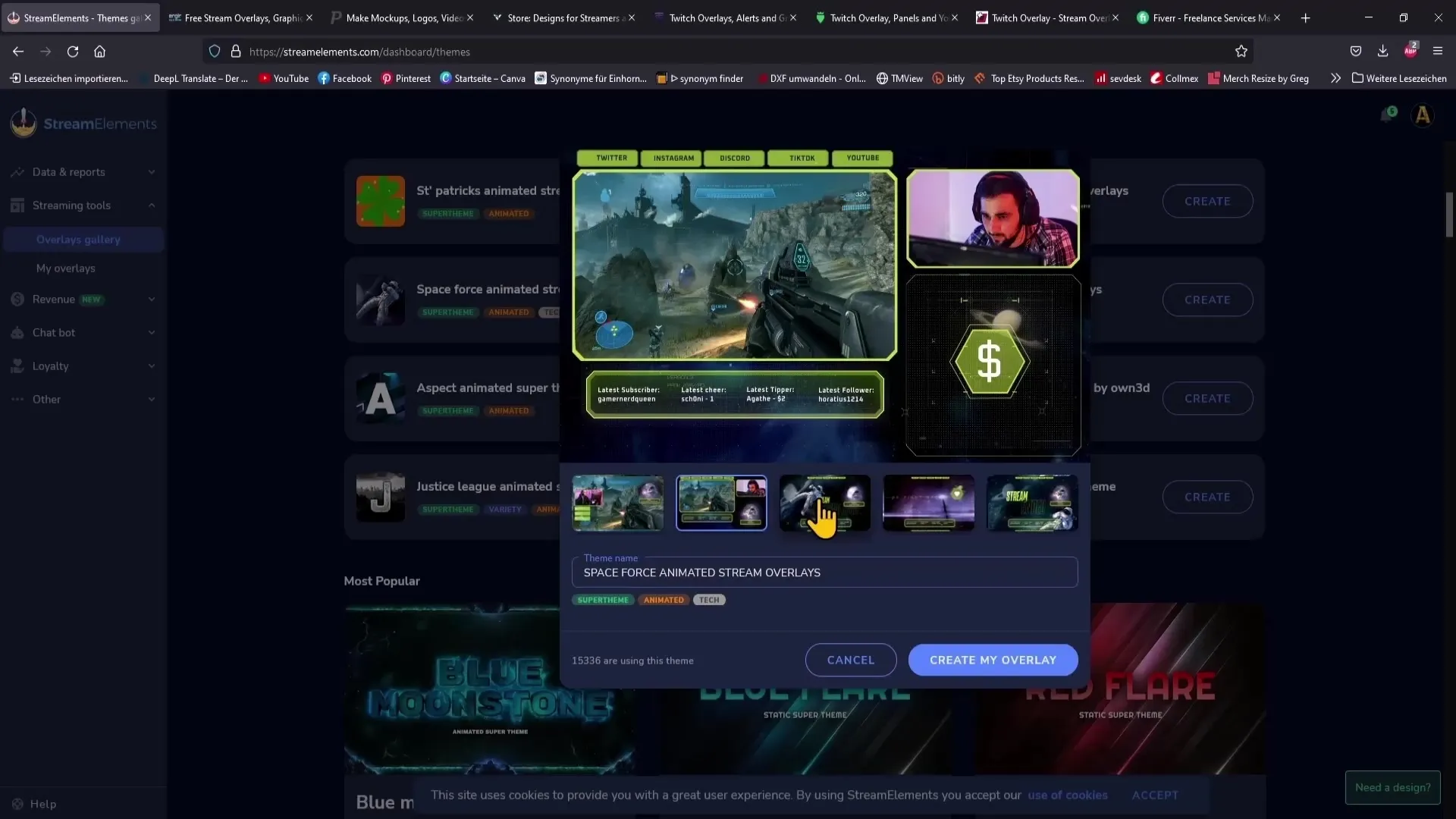
Ако ви хареса предварителния преглед, изберете "Създайте моя Overlays". Сега можете да копирате линка на Overlays, като кликнете върху скобите и след това с десен бутон на мишката копирате линка.
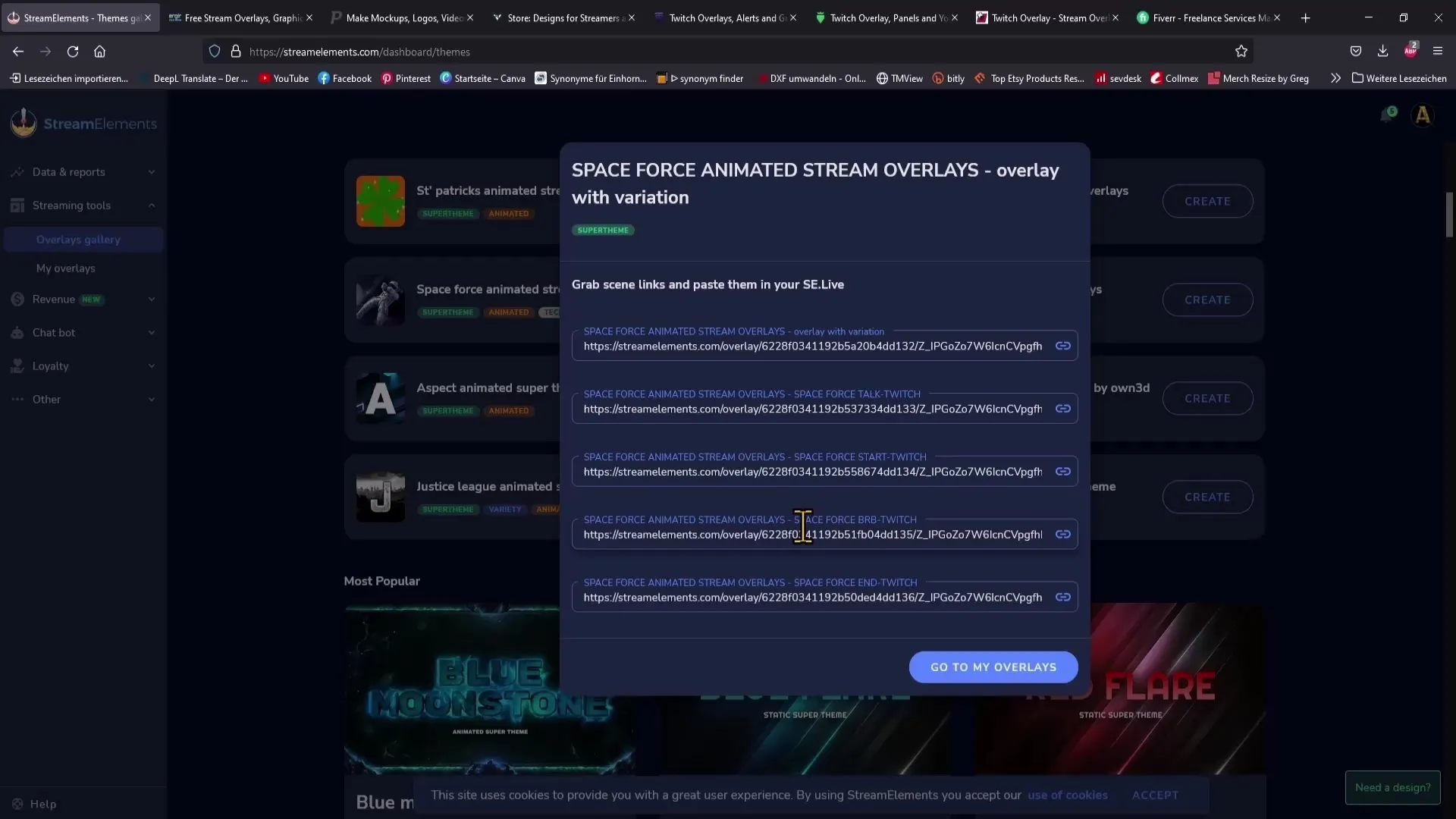
Стъпка 2: Вграждане на Overlay в OBS Studio
Сега, като вече имате линка, отворете OBS Studio и отидете във сцената, където искате да добавите Overlay-a.
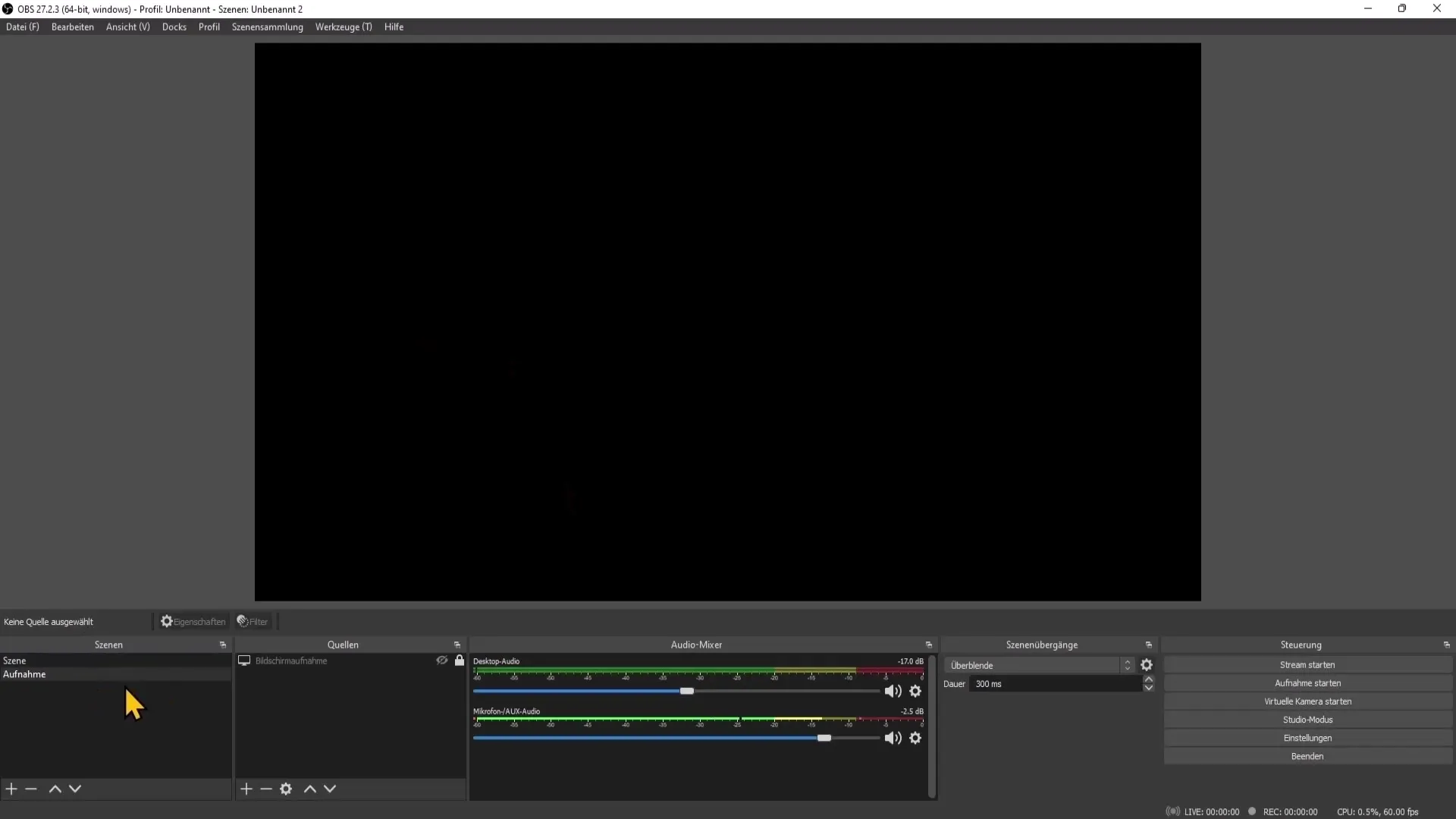
Добавете нов източник в списъка с източници, като кликнете върху плюс и изберете „Браузър“.
Дайте име на Overlay-a, например "Overlay", и кликнете "ОК". След това трябва да поставите копирания линк в полето за URL. За това използвайте комбинацията от клавиши Control + V.
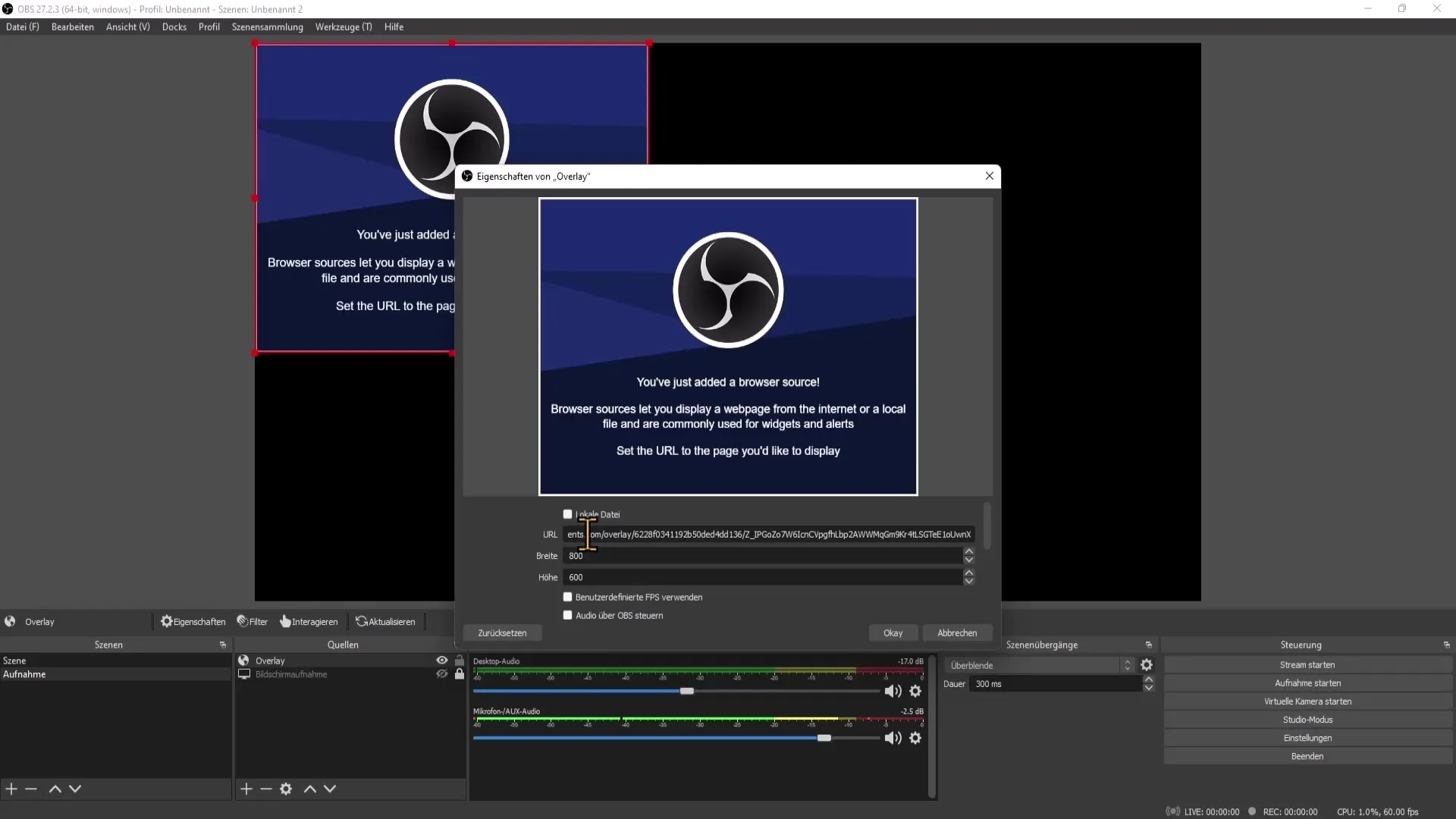
Кликнете "ОК" и вашият Overlay трябва да се появи сега.

Стъпка 3: Използване на изображения като Overlays
Ако имате изображение като Overlay, отново кликнете върху плюса в списъка с източници. Този път изберете "Изображение".
Изберете име за изображението и кликнете "ОК". След това изберете изображението, което искате да използвате като Overlay, от мястото си.
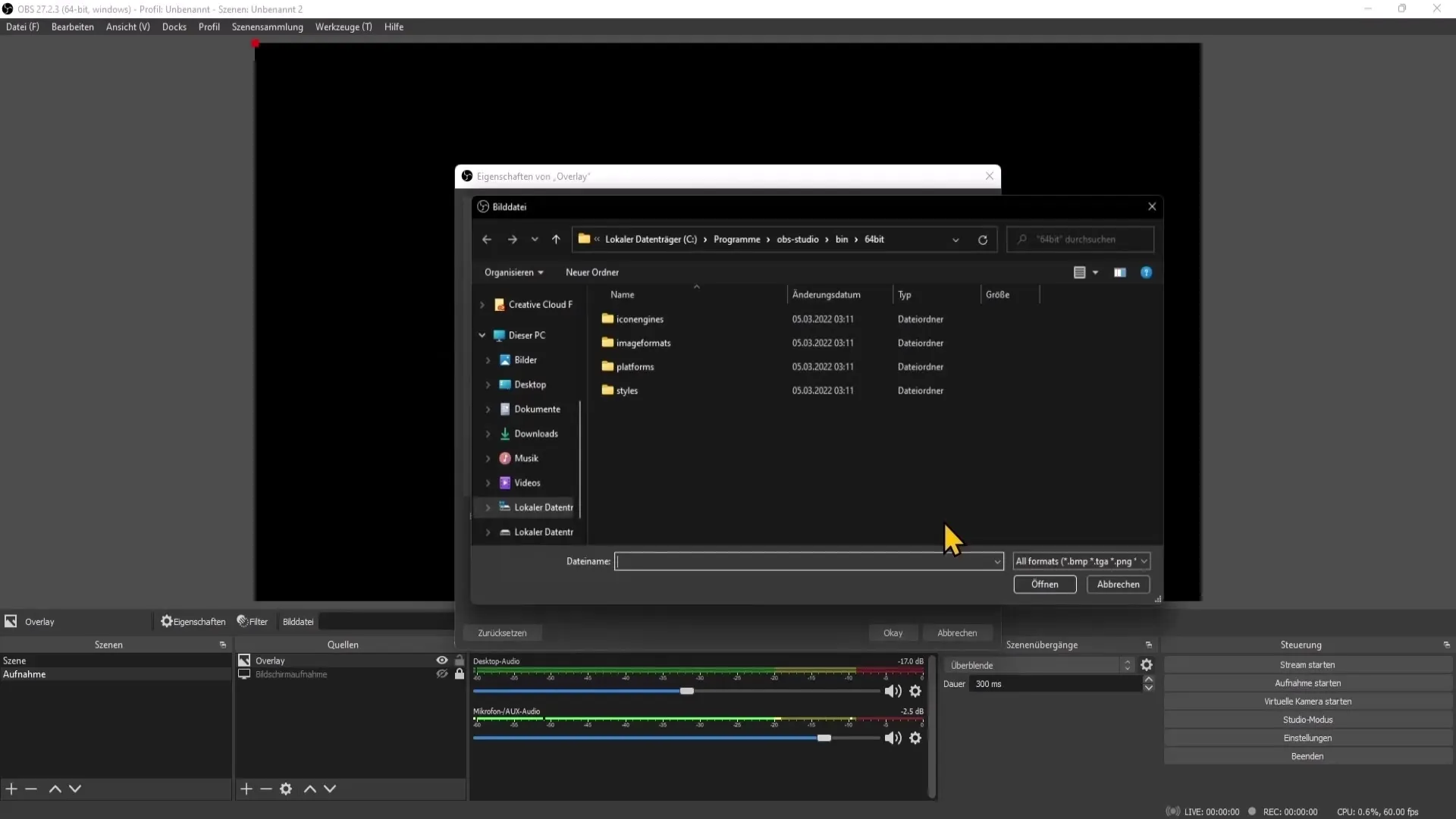
Активирайте отметката "Извеждане на изображение", ако изображението не се показва, за да оптимизирате производителността, и кликнете на "ОК".
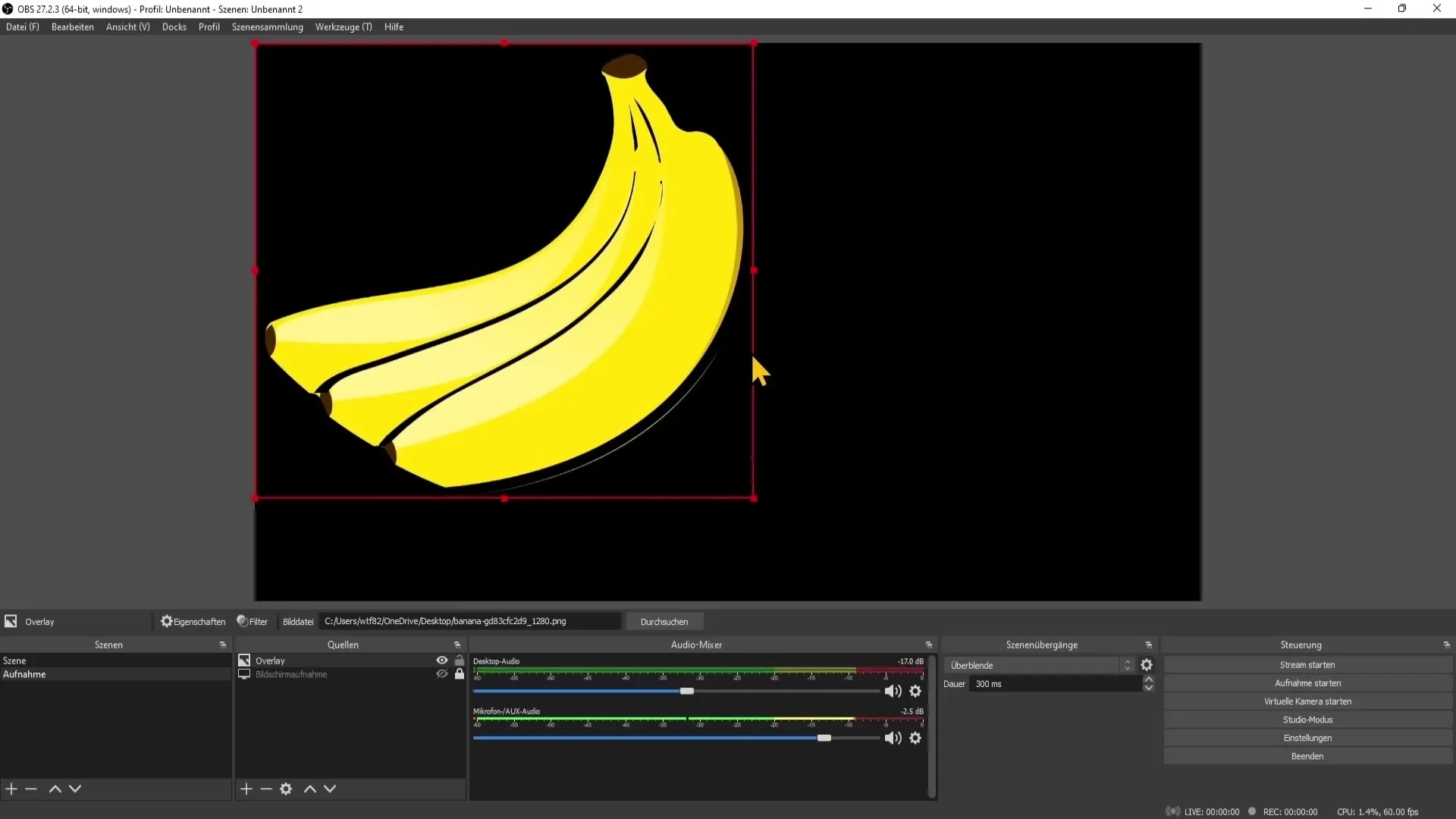
Сега изображението - Overlay е вградено във вашия livestream.
Стъпка 4: Други източници за безплатни Overlays
След настройките с Stream Elements сега ще разгледаме още един уебсайт: Zerging Gaming. Тук ще намерите много безплатни Overlays в изображения, които също можете да изтеглите.
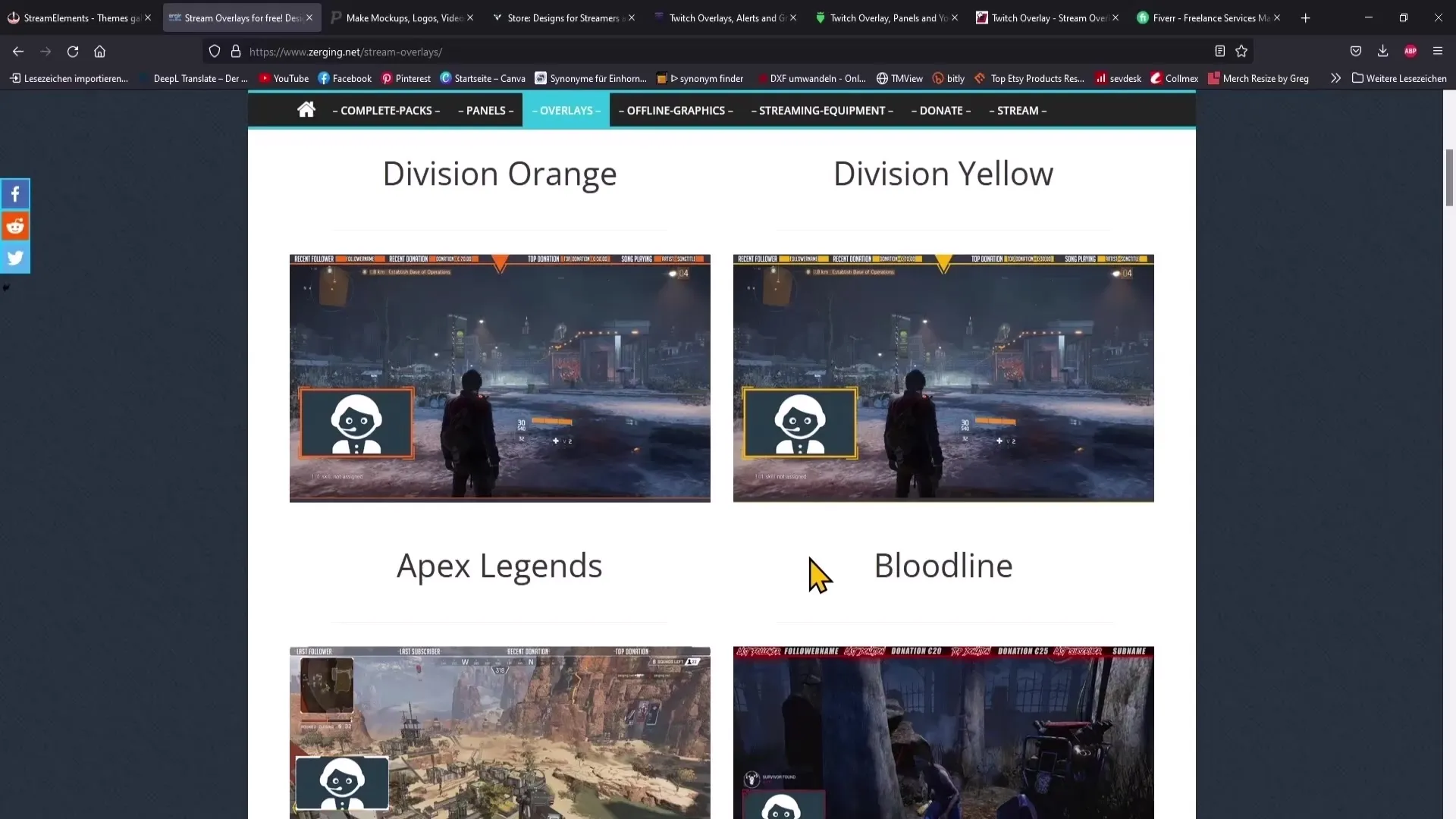
Когато търсите страницата, може да намерите специални оверлеи за игри като Хартстоун или ФИФА. Те са идеални, когато стриймвате в тези категории.
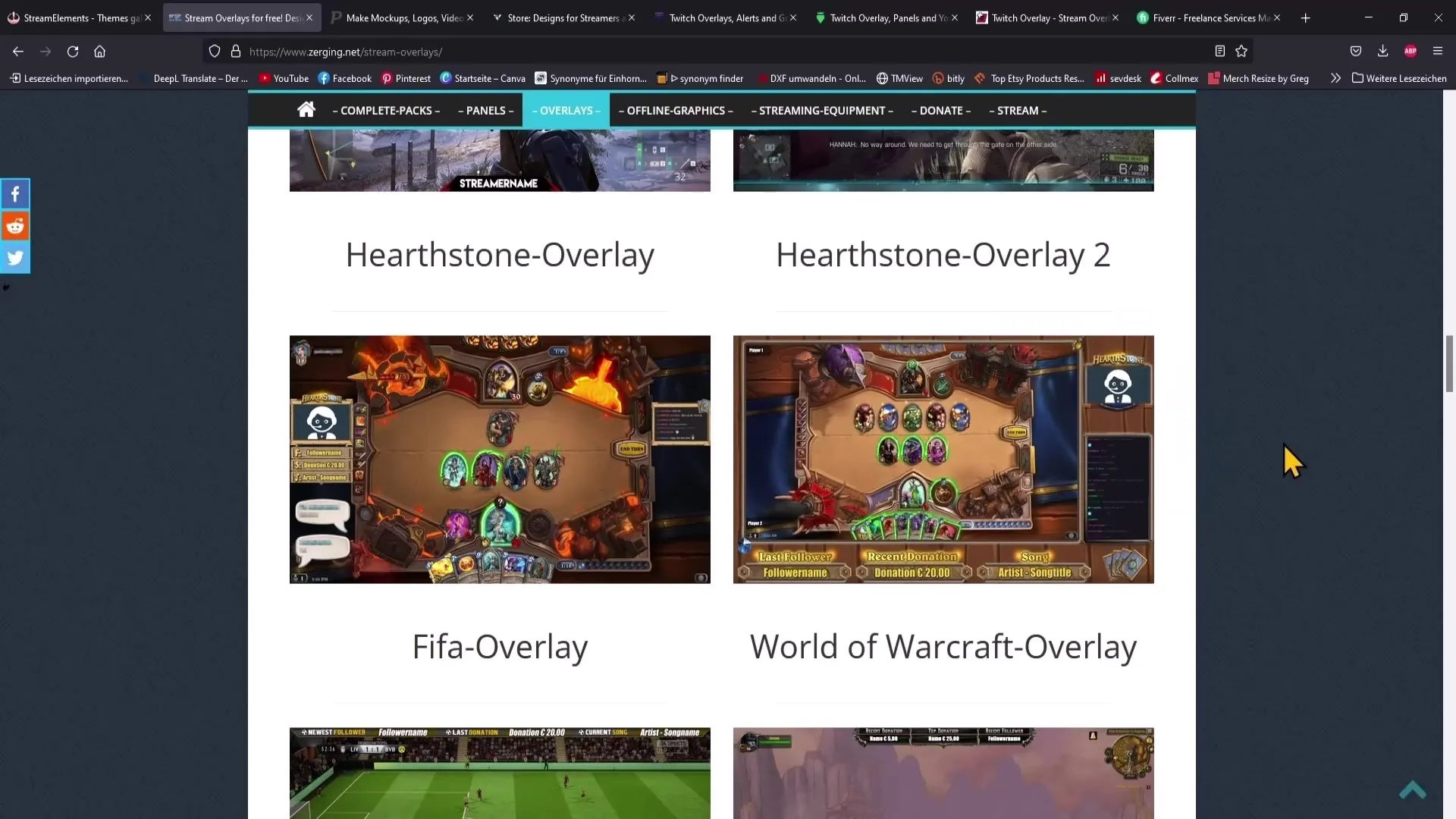
Още един източник е Place it. Просто въведете "безплатни оверлеи" в полето за търсене и ще намерите персонализируеми шаблони.
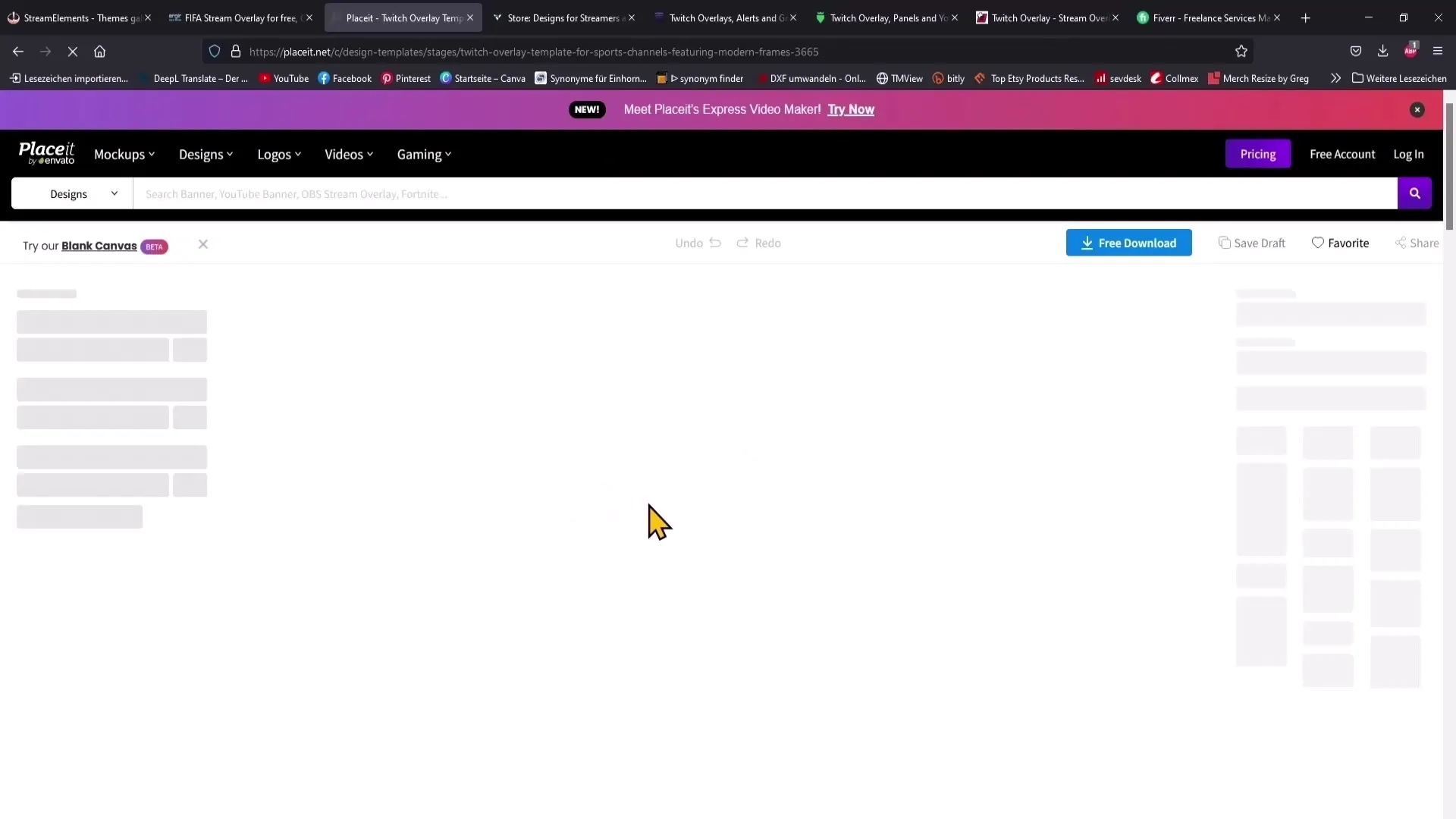
Тук можете да променяте цветовете и подреждането на елементите индивидуално и също да добавяте или премахвате собствен текст.
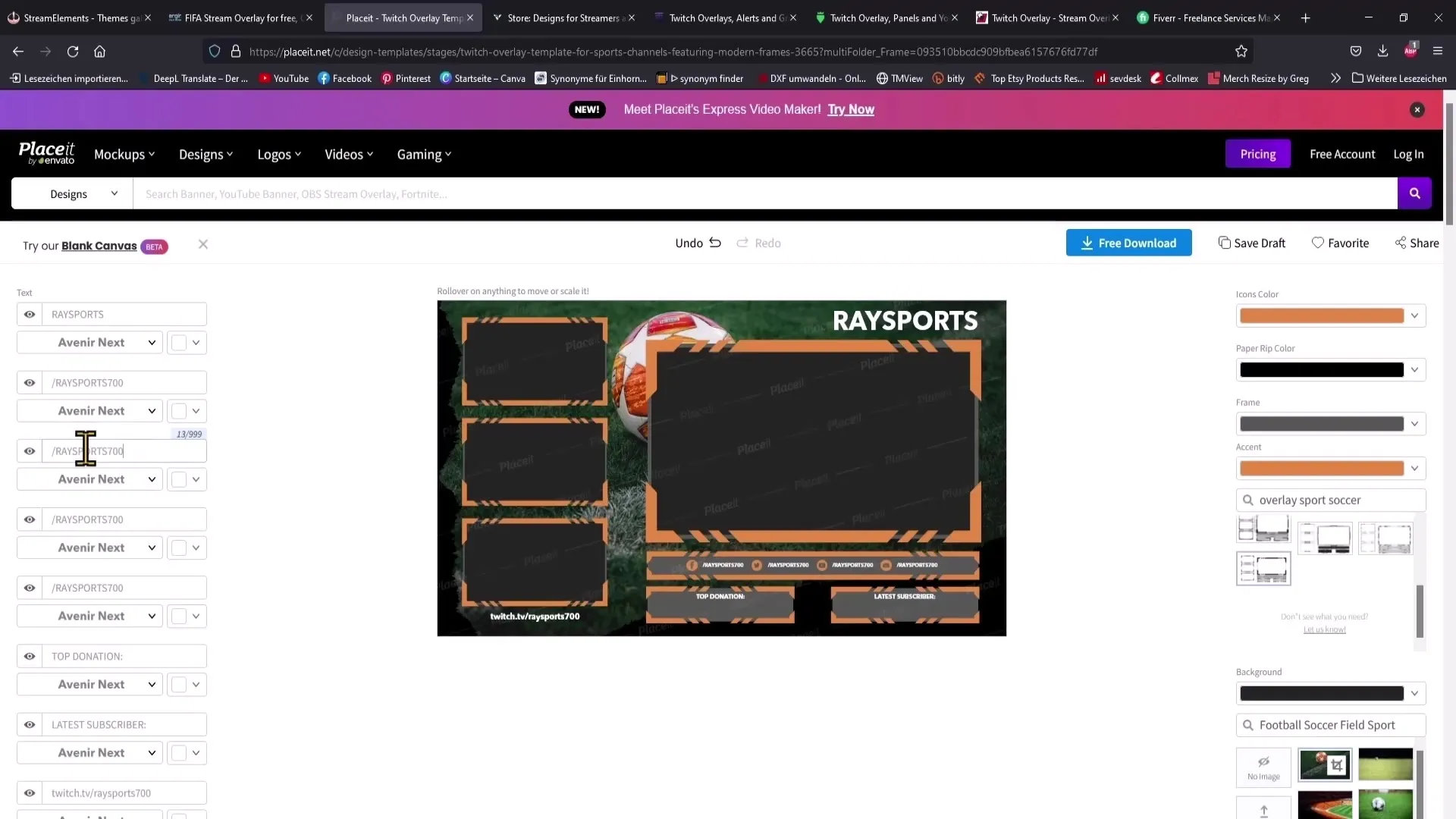
Ако това не ви харесва, опитайте Visuals by Impulse, платформа, която също предлага много висококачествени безплатни оверлеи. Оверлеите са професионални и частично анимирани.
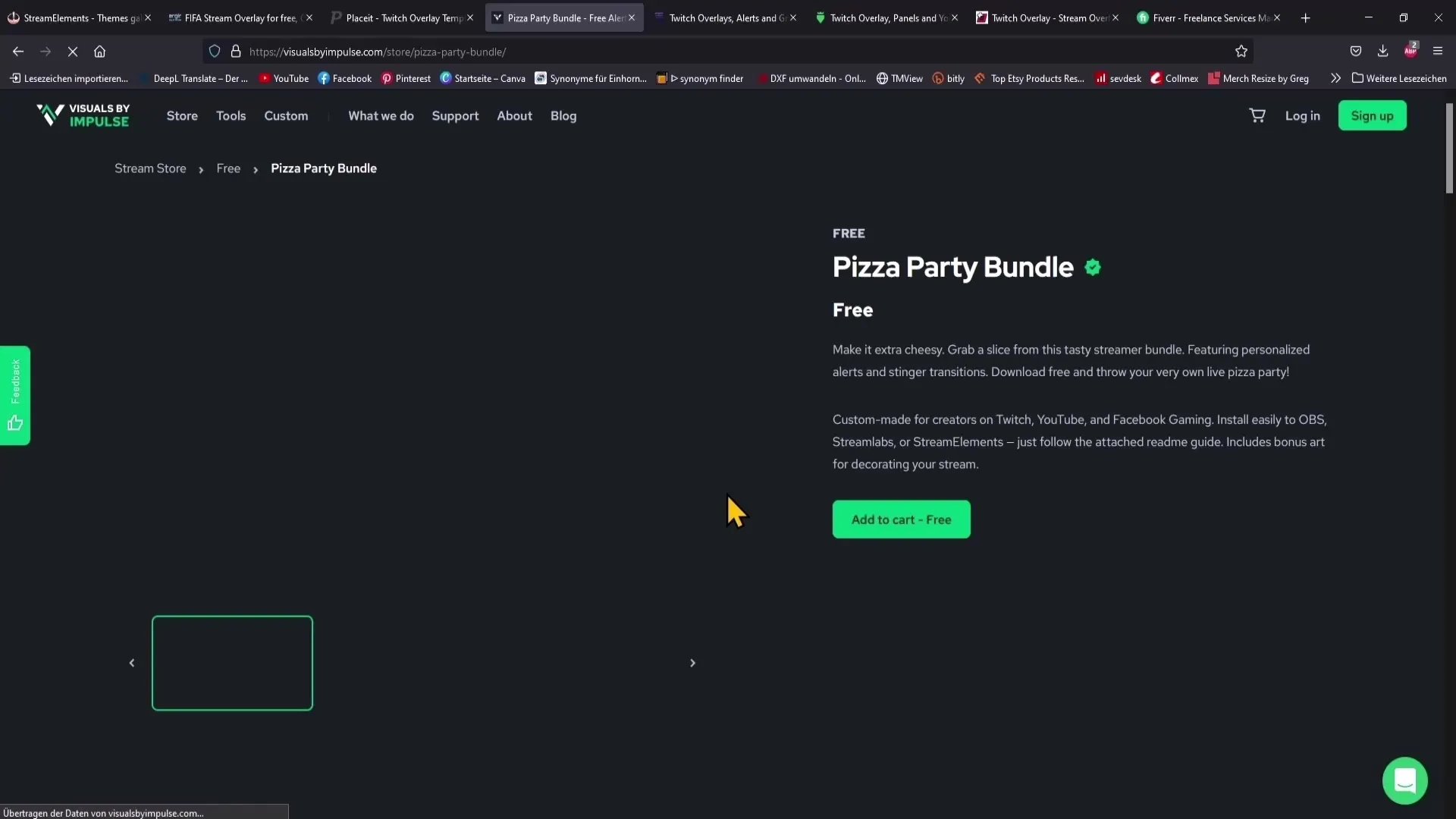
Стъпка 5: Разглеждане на специални оферти
Ако все още не сте намерили подходящи оверлеи, погледнете Twitchtemplate.com, който въпреки че е създаден за Twitch, може да ви предложи много полезни оверлеи за YouTube.
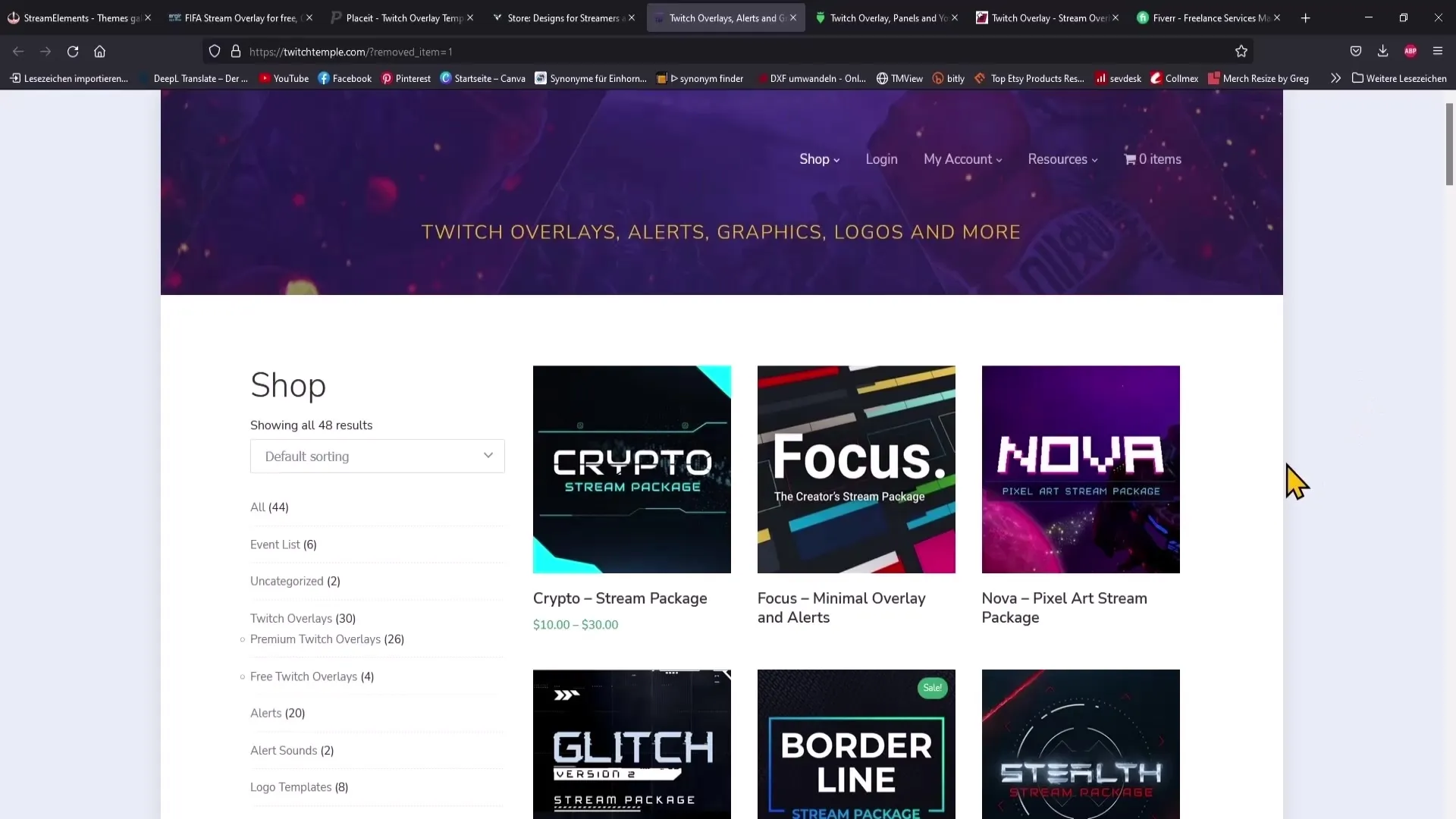
Някои от безплатните оверлеи там са ограничени, но съществуват и възможности за добро приспособяване.
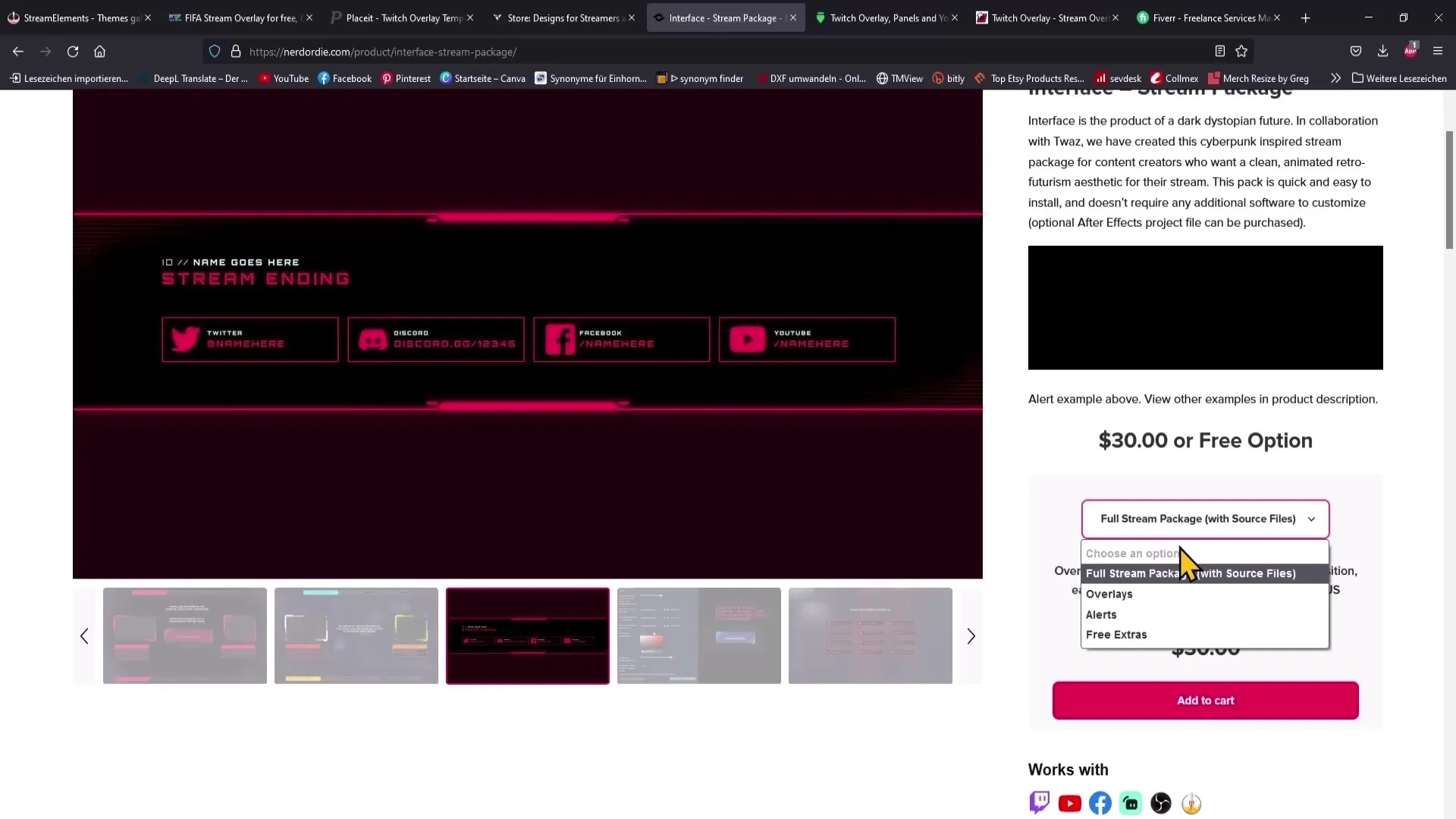
Накрая, има Fiverr, където можете да поръчате индивидуално изработени оверлеи. Често там се намират добри оферти на относително ниски цени.
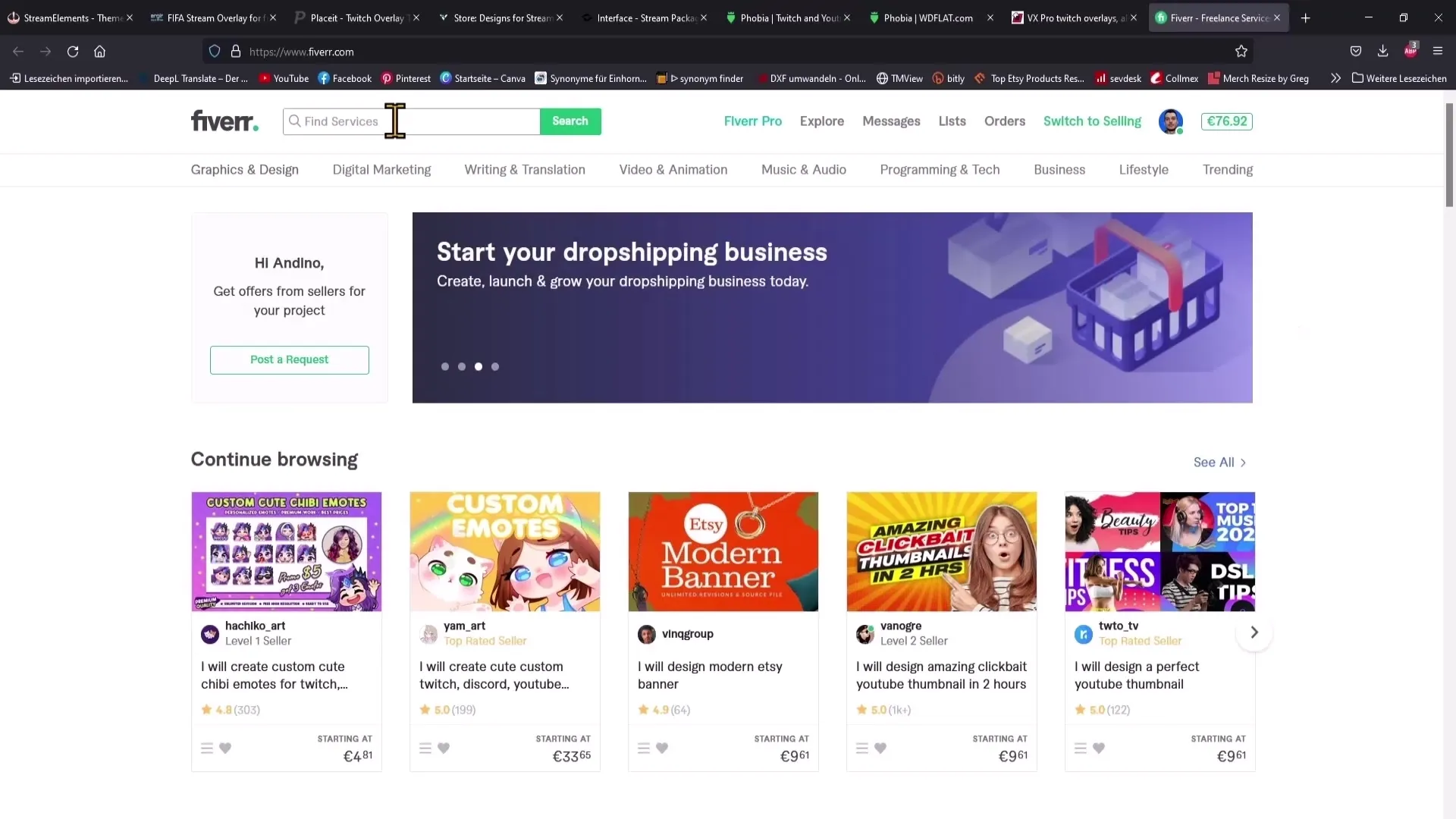
Обобщение
Възможностите са разнообразни, когато става въпрос за намиране на оверлей за вашия пряк ефир. Благодарение на представените страници вие вече имате достъп до широка гама от безплатни оверлеи, които са подходящи както за различни игрови категории, така и за индивидуални приспособления. Освен това ви беше показано как лесно да интегрирате оверлеите в OBS Studio.
Често задавани въпроси
Как да добавя оверлеи в OBS Studio?Добавете нов източник в списъка на източници, изберете "Браузър" или "Изображение" и посочете връзката или изберете файла.
Мога ли да приспособя оверлеите?Да, много платформи предлагат възможност за индивидуално оформяне на оверлеи, например чрез промяна на цветовете и текста.
Къде мога да намеря най-добрите безплатни оверлеи?Уебсайтове като Stream Elements, Zerging Gaming и Place it са добри места за безплатни оверлеи.
Има ли платени възможности?Да, можете да намерите оферти за индивидуално изработени оверлеи и на платформи като Fiverr.
Дали предлаганите оверлеи са професионални?Качеството на оверлеите варира, но много платформи предлагат професионални дизайни, които са подходящи за пряките ефирни предавания.


